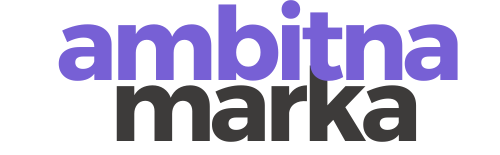W dzisiejszym artykule skupię się na porównaniu dwóch usług od gigantów. Mowa tu o Microsoft 365 vs Google Workspace zwane również G-Suite. Pamiętaj, że będę mówił o aplikacjach, dla których często nie ma alternatyw.
Oznacza to, że w pakiecie Microsoft 365 znajdują się aplikacje, które nie znajdziesz w G-Suite i na odwrót. Google Workspace posiada wiele rozwiązań, których na próżno szukać u konkurenta. Oczywiście, wiele aplikacji działa podobnie. Celem tego artykułu jest jednak porównanie całego pakietu i wybór najlepszej opcji. Jeśli więc szukasz, który pakiet usług będzie dla Ciebie najlepszy czy to będzie Microsoft 365 czy Google Workspace i jakie rozwiązanie każda z platform oferuje dla Twojego biznesu – to jesteś w doskonałym miejscu.
Problemem ze znalezienie obiektywnej opinii na temat każdego z pakietów, jest fakt że Internet jest wypłeniony wpisami sponosrowanymi i innego rodzaju sponsoringiem na temat Microsoft 365 i G-Suite. Osoby piszące artykuły często otrzymają wynagrodzenie od jednego z giganta lub promują usługi sprzedające tego typu platformy. Mam nadzieje, że ten artykuł pomoże wszystkim poszukujących obiektywnej opinii, ponieważ nie otrzymaliśmy ani od Google, ani od Microsoftu pieniędzy za ten wpis. Nie oferujemy w swoich usługach sprzedaży pakietów Microsoft 365 i G-suite i nie mamy linków polecających. Ten wpis ma pomóc wszystkim, którzy szukają odpowiedniego pakietu dla własnej działalności lub firmy bez tzw. “ochów i achów” nad platformą.
Microsoft 365 czy Google Workspace (G-Suite)?
Określ swoje wymagania i potrzeby
Niestety, co warto zaznaczyć na początku. Nie istnieje idealny produkt, który całkowicie wypełni Twoje zapotrzebowanie każdej osoby. Oczywiście mam nadzieję, że się mylę, ale każda usług posiada swoje zalety i wady. To Ty musisz zadecydować co dla Ciebie jest najważniejsze. Wszystko zależy od preferencji, wielkości firmy, stopnia zaawansowania technologicznego pracowników.
Możesz spróbować odpowiedzieć na tego typu pytania:
- Czy w Twojej firmie potrzebujecie oryginalny pakiet office?
- Czy pracujecie na dysku w chmurze i potrzebujecie dużą ilość miejsca,
- Czy prowadzicie spotkania i szkolenia online?
- Czy przetwarzacie ważne dokumenty, które wymagają najważniejszego stopnia zabezpieczenia?
- Ile osób pracuje w firmie?
- Czy pracownicy szybko uczą się nowych technologii czy trzeba będzie zainwestować w dodatkowe szkolenia?
Każdy z pakietów oferuje podobne usługi takie jak dysk w chmurze, narzędzie do rozmów, pakiet office, obsługę poczty i wiele innych. Zastanów się na czym najbardziej Tobie zależy.
W kolejnych częściach artykułu przejdziemy sobie kolejno przez funkcje, które oferuje G-Suite i Microsoft 365.

Korzyść Microsoft 365 – wszechobecność
Jakby spojrzeć na historię organizacji pracy na komputerze to pakiet Microsoft 365 należący do giganta z Redmond był od “zawsze”. Większość z nas, która prowadzi teraz przedsiębiorstwo korzystała z Word’a, Excel’a czy PowerPointa na systemie operacyjnym Windows XP, później Windows Vista, następnie na doskonałym Windows 7, nieszczęsnym i chwilowym Windows 8/8.1 i kończąc na aktualnym Windows 10, który zaraz zostanie zastąpiony Windows 11. Przyzwyczailiśmy się do tego pakietu office i wiemy jak z niego korzystać. Dla wielu, to przyzwyczajenie będzie decydującym wyborem odpowiedniego pakietu. Czy słusznie? Czy warto mówić: “skoro tyle korzystałem z Office od Microsoft to po co mam zmieniać”. To jest zarazem korzyść płynąca z wyboru Microsoftu 365 jak i niesprawiedliwość przy wyborze. Nie ma jednak co się dziwić. Pakiet office od czasów Windows XP przeszedł ogrom zmian zarówno wyglądowych i funkcjonalnych lecz zachowując ten sam sposób działania. Osoby, które kiedyś okrzystały np. z wersji 2007 Word’a nie będą miały problemów z pracą na Office 2021. Nie zapominajmy też, że wielu naszych klientów, korzysta i będzie korzystało z pakietu office, dzięki czemu nie spotkamy się z problemami z rozszerzeniami plików jak to ma np. często miejsce przy dokumentach z komputerów Apple.
Zaletą pakietu Office jest również fakt, że wykupując subskrybcje lub kupując pakiet Office – otrzymujesz programy takie jak Word, Excel, Power Point, Outlook czy OneNote do zainstalowania na komputerze.
W przypadku Google Workspace jedyną aplikacją, która instalujesz jest Google Drive (dysk w chmurze).
Pamiętajmy jednak, że Google Workspace czyta rozszerzenie .doc, .excl .ppt, więc problem z kompatybilnością nie jest… problemem. Osoby, które są mniej zaawansowane technologicznie, mogą mieć problemy z przejściem na “pracę w chmurze”. Pracując na G-Suite pliki zapisywane są w chmurze (chyba, że zmienimy rozszerzenie), co dla niektórych może być trudniejsze w przestawieniu się.
Przyjrzyjmy się teraz pakietom i abonamentom w Google Workspace i Microsoft 365.
Cena Google Workspace
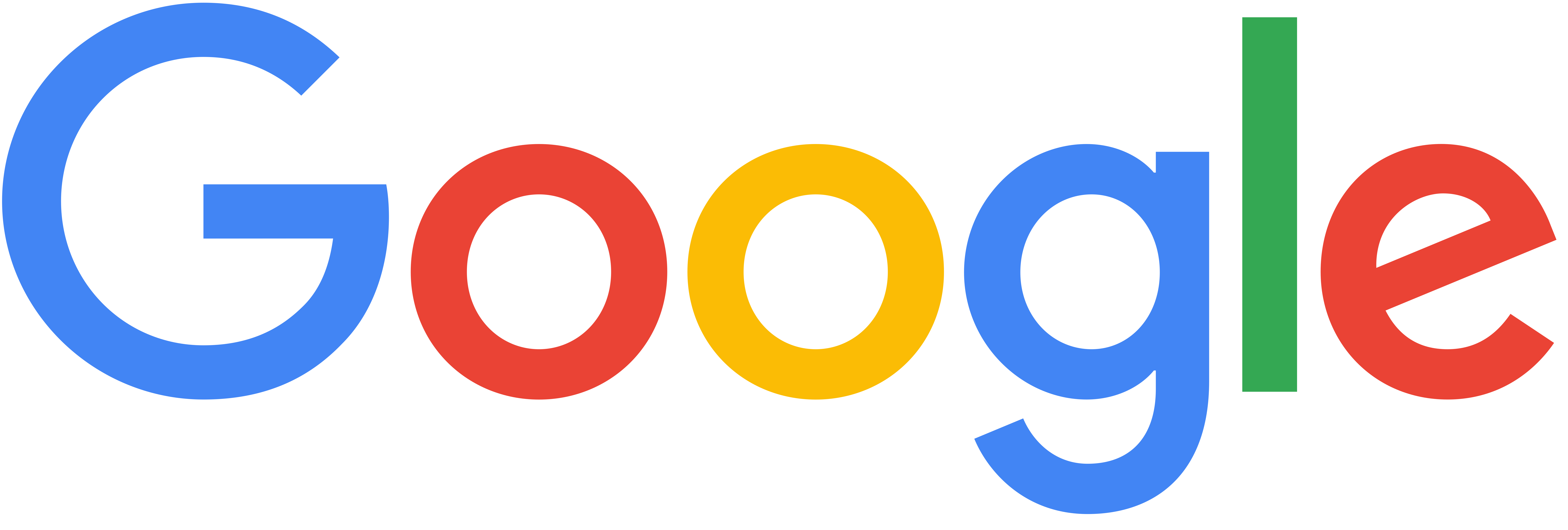
Ceny podane poniżej obowiązują w dniu publikacji artykułu. Mogą one ulec zmianie. Będę starał się na bieżąco aktualizować. Data aktualizacji: 26.10.2021
Google Workspace występuje w czterech planach cenowych:
- Business Starter
- Business Standard
- Business Plus
- Enterprise
Abonamenty Business Starter, Business Standard i Business Plus kupisz maksymalnie dla 300 pracowników. W ostatnim pakiecie nie ma dolnego ani górnego limitu użytkowników.
Najtańszym pakietem jest Business Starter, który dostępny jest za 20,70 złotych za użytkownika za miesiąc (zł/uż/msc). W pakiecie otrzymujesz:
- Dostosowana, bezpieczna firmowa poczta e-mail
- Spotkania wideo dla 100 uczestników
- 30 GB miejsca w chmurze dla każdego użytkownika
- Mechanizmy zabezpieczeń i zarządzania
- Pomoc na poziomie standardowym
Kolejnym pakietem jest Business Standard za 41,40 zł/uż/msc. W pakiecie znajdziemy to samo co w Business Starter, lecz z większą ilością:
- Dostosowana, bezpieczna firmowa poczta e-mail
- Spotkania wideo dla 150 (zamiast 100) uczestników + nagrywanie
- 2 TB (zamiast 30 GB) miejsca w chmurze dla każdego użytkownika
- Mechanizmy zabezpieczeń i zarządzania
- Pomoc na poziomie standardowym (płatne przejście na pomoc rozszerzoną)
Pakiet Standard jest najczęściej i najchętniej wybierany pakietem przez użytkowników.
Bardziej zaawansowanym pakietem jest Business Plus dostępny już za 69 zł/uż/msc. Tutaj otrzymujemy:
- Dostosowana, bezpieczna firmowa poczta e-mail + pozyskiwanie danych elektronicznych i przechowywanie
- Spotkania wideo dla 250 uczestników + nagrywanie i śledzenie obecności
- 5 TB miejsca w chmurze dla każdego użytkownika
- Ulepszone mechanizmy zabezpieczeń i zarządzania, w tym Vault oraz zaawansowane zarządzanie punktami końcowymi
- Pomoc na poziomie standardowym (płatne przejście na pomoc rozszerzoną)
Ostatnim pakietem jest Enterprise. Ten pakiet nie ma podanej ceny. Jest dostępny po skonsultowaniu się z zespołem sprzedaży w Google. Co otrzymujemy w pakiecie?:
- Dostosowana, bezpieczna firmowa poczta e-mail + pozyskiwanie danych elektronicznych, przechowywanie i szyfrowanie S/MIME
- Spotkania wideo dla 250 uczestników + nagrywanie, śledzenie obecności, wyciszanie szumów i transmisje na żywo w domenie
- Tyle miejsca, ile potrzebujesz
- Zaawansowane mechanizmy zabezpieczeń, zarządzania i zgodności, w tym Vault, DLP, regiony danych oraz zarządzanie punktami końcowymi w firmie
- Pomoc rozszerzona (płatne przejście na pomoc premium)
W każdym pakiecie znajdziemy takie aplikacje jak:
- Gmail – obsługa poczty prywatnej i firmowej
- Drive – dysk w chmurze
- Meet – aplikacja do spotkań wideo dla firm i osób prywatnych
- Calendar – kalendarz od Google
- Chat – komunikacje grupowe (coś jak Slack)
- Currents – swego rodzaju miejsce grupowe do dyskusji
- Jamboard – interaktywna tablica do prezentacji
- Docs – odpowiednik Word
- Sheets – odpowiednik Excel
- Slides – odpowiednik PowerPoint
- Keep – aplikacja do notatek
- Sites – stworzenie prostej strony
- Forms – aplikacja do tworzenia formularzy online

Doskonałe w tych aplikacjach jest sposób działania i integracja. Np. kiedy piszemy mail’a w Gmail to po prawej stronie mamy pasek i szybki dostęp do kalendarza lub Google Keep. Wszystko jest pod ręką. Pamiętaj jednak, że te aplikacje (poza Google Drive) dostępne są tylko z poziomu przeglądarki. Większość (jak nie wszystkie) aplikacje dostępne są również na smartfony z systemem operacyjnym Android (i wiele na iOS).
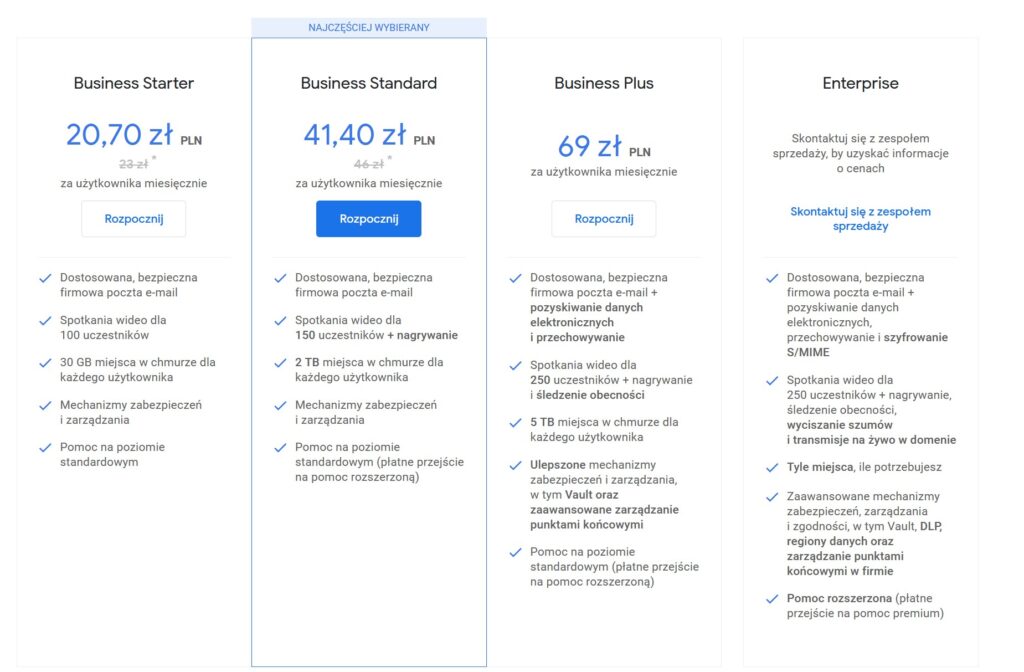
Cena Microsoft 365
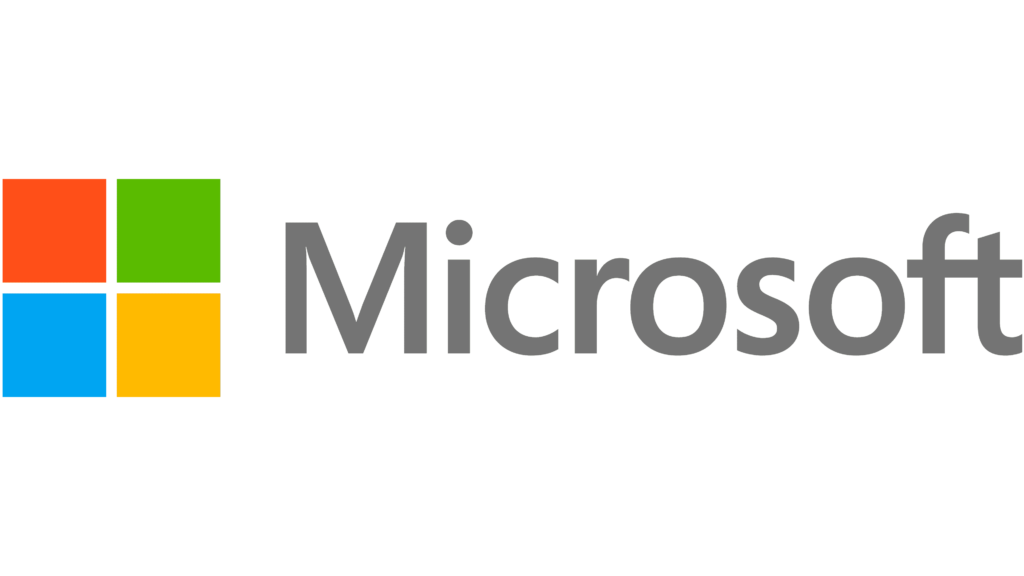
Podobnie jak u giganta Google. Microsoft również posiada swoje plany odpowiadające Twoim potrzebą. Nazywają się one kolejno:
- Do użytku osobistego/domowego
- Dla firm
- Dla przedsiębiorstw
- Instytucje edukacyjne
Każdy z pakietów posiada własne ceny i dodatkowe narzędzia. Pakiet możesz opłacić z góry na rok lub płacić co miesiąc. Posiadając konto Microsoft możesz także przetestować przez miesiąc dany pakiet. Zacznijmy od pierwszego. Pakiet “Instytucje edukacyjne” nie zawieram w tym opisie.
Platforma Microsoft 365 do użytku domowego pozwala na pracę na 5 urządzeniach jednocześnie. Znajdziemy w nim aplikacje premium office na komputer i na urządzenia mobilne.
Aplikacje premium to:
- Word
- Excel
- PowerPoint
- OneNote – aplikacja do notatek)
- Outlook – klient poczty email
- OneDrive – dysk w chmurze
- Skype – aplikacja do rozmów wideo
Pakiet do użytku domowego występuje w dwóch opcjach:
- Microsoft 365 Family
- Microsoft 365 Personal
W każdym z tych pakietów znajdziemy wspomniane aplikacje, jednak różnią się one jeśli chodzi o użytkowanie.
Microsoft 365 Family kosztuje 429,99 zł/rok lub 42,99 zł/miesiąc. Pakiet można rozdzielić od 2-6 osób i każda osoba otrzymuje 1 TB miejsca na dysku OneDrive.
Z kolei Microsoft 365 Personal jest tańszy bo kosztuje 299,99 zł/rok lub 29,99 zł/miesiąc lecz użytkować go może tylko jedna osoba, która otrzymuje 1 TB na OneDrive.
Warto dodać, że każdy pakiet posiada również oprogramowania wymuszającego okup i odzyskiwanie plików w usłudze OneDrive (szczególnie jeśli posiadamy komputer z systemem Windows 10). W pakiecie Microsoft 365 Family dodano także aplikacje mobilną Microsoft Family Safety na Androida i iOS, która pozwala ustawić limity przed ekranem (smartfon, konsola, komputer z systemem Windows), wskazujące aktywność czasu przed ekranem, możliwość ustawienia filtrów na wyszukiwanie i lokalizacja najbliższych.
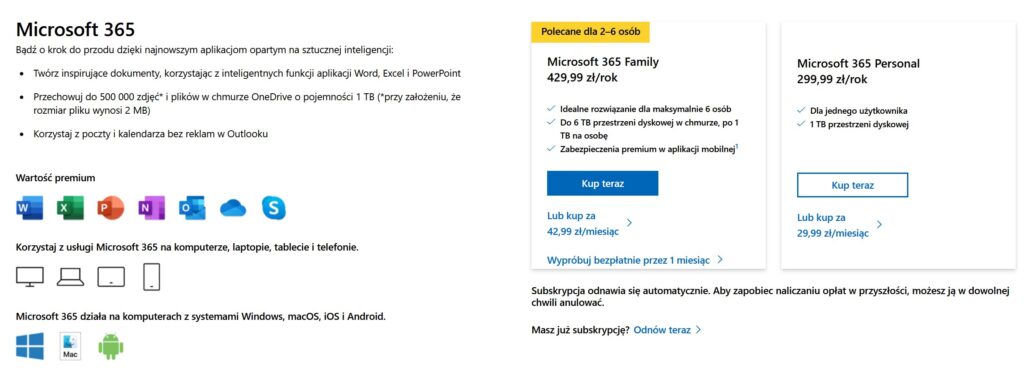
Microsoft 365 dla firm to jak sama nazwa mówi – pakiet dedykowany dla małych i dużych przedsiębiorcom.
Występuje on w trzech różnych planach, które są płatne co miesiąc.
- Microsoft 365 Business Basic: 4, 20 € za użytkownika/miesiąc (ok. 20 zł)
- Microsoft 365 Business Standard: 10,50 € za użytkownika/miesiąc (ok. 49 zł)
- Microsoft 365 Business Premium: 16,90 € za użytkownika/miesiąc (ok. 78 zł)
W każdym z pakietów otrzymamy dostęp do wszystkich aplikacji premium, a także OneDrive (1 TB na osobę). Otrzymujesz również aplikacje:
- Microsoft Teams, dzięki którym zorganizujesz i poprowadzisz spotkanie online dla 300 użytkowników.
- Microsoft Forms do zbierania opinii od klientów i pracowników
- Microsoft Lists pozwoli śledzić informacje i pracę najważniejszych dla Twojego zespołu
- W Business Standard i Premium: Microsoft Booking, które ułatwi klientom rezerwowanie terminów spotkań i zarządzanie nimi
W pakiecie Business Basic, nie otrzymasz jednak klasycznych wersji pakietu Office na PC i Mac. Dostępne są one w wyższych planach. Usługa Microsoft 365 Business Premium posiada dodatkowo szereg zaawansowanych zabezpieczeń, które będą chroniły Twoje przedsiębiorstwo przed zagrożeniami w Internecie.
Z Microsoft 365 dla przedsiębiorstw korzystają globalne firmy takie jak IKEA, Maresk, Volvo czy Dell. Jest to pakiet dedykowany dla makrofirm, który zatrudniają tysiące pracowników. Tak jak poprzedni pakiet podzielony jest na dwa plany:
- Microsoft 365 E3: 31,50 € za użytkownika/miesiąc (ok. 145 zł)
Uzyskaj najlepsze w swojej klasie aplikacje biurowe połączone z podstawowymi funkcjami zabezpieczeń i zgodności dla przedsiębiorstw. - Microsoft 365 E5: 53.70 € za użytkownika/miesiąc (ok. 248 zł)
Uzyskaj najlepsze w swojej klasie aplikacje biurowe oraz zaawansowane funkcje zabezpieczeń, zgodności, komunikacji głosowej i analiz dla przedsiębiorstw.
W pakietach otrzymujesz wszystkie aplikacje takie jak: PowerPoint, Word, Excel, OneNote,Publisher,Access, Outlook, Exchange, Bookings, Teams, Windows, SharePoint, Yammer, OneDrive, Stream, Sway, Lists, Forms, Planner, Power Apps, Power Automate, Power Virtual Agents, To Do.
Jak widać jest to naprawdę dopakowany Pakiet, który zawiera narzędzia potrzebne do każdego rodzaju operacji
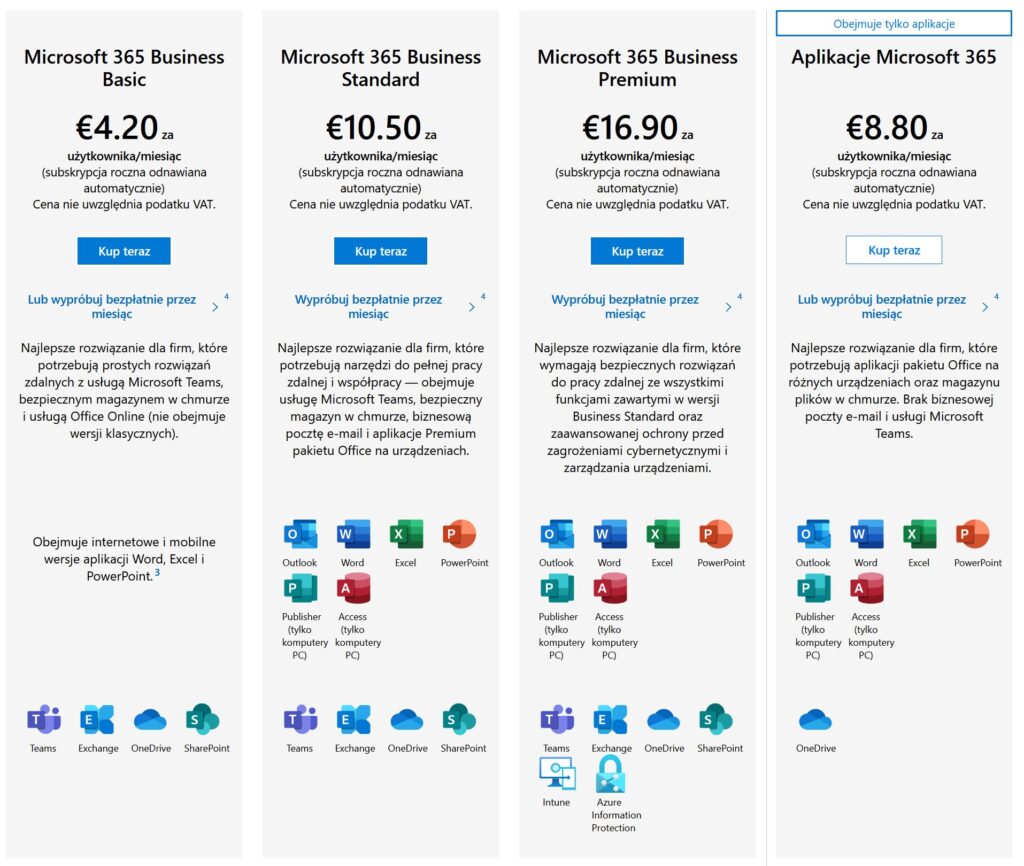
Obsługa i wysyłka email
Ta sekcja poświęcona jest wyglądowi i obsłudze poczty w Gmail i Outlook. Wykupując plan możemy podłączyć konto emailowe firmowe pod klienta poczty jednego z gigantów. Zarówno Microsoft jak i Google korzysta ze wsparcia swoich chmur, czyli wysyłane i odbierane pliki możemy zapisywać bezpośrednio na chmurę (OneDrive lub Google Drive). Aplikacje Gmail i Outlook jest dostępna z poziomu przeglądarki i aplikacji mobilnej, lecz tylko Outlook posiada wersje na PC i laptopy.
Jeśli chodzi o wysyłkę i odbiór poczty to Gmail Business pozwala na wysyłkę do 25 MB i odbiór 50 MB. W przypadku chęci wysłania większego pliku, możesz wysłać taki załącznik na Google Drive i dołączyć link do wiadomości w bardzo łatwy sposób.
Wysyłka z Gmail:
- Limit wysłanych maili na dzień: 2 000
- Limit odbiorców dzień: 10 000
Odbiór wiadomości Gmail:
- 60 maili na minutę
- 3 600 maili na godzinę
- 86 400 maili na dzień
Przekroczenie poniższych limitów skutkować będzie tymczasową blokadą konta, a wiadomości wysłane do nas w czasie blokady (około 24 h) będą trwale usuwane.
Microsoft Exchange (czyli wersja na PC) pozwala wysłać załącznik o wadze 150 MB i 112 MB przez przeglądarkę.
Wysyłka z Outlook:
- Limit wysłanych maili na minutę: 30
- Limit odbiorców dzień: 10 000
Odbiór wiadomości Outlook:
- 3 600 maili na minutę
Jeśli przekroczysz limit, nie będziesz mógł wysyłać żadnych maili przez kolejne 24 godziny.
Dysk w chmurze – OneDrive kontra Google Drive
Pojemność i użytkowanie dysku w chmurze, może być dla wielu kluczowym punktem przy podjęciu decyzji. O zaletach i wadach korzystania z dysku w chmurze pisałem w tym artykule. Dawniej wystarczało nam 300 MB dysku twardego, lecz wraz z rozwojem technologicznym zaczęliśmy potrzebować coraz więcej pojemności. W Ambitnej Marce również potrzebujemy ogromnej ilości miejsca w chmurze aby móc udostępniać treści między naszymi pracownikami. Krótki materiał filmowy waży blisko 1 GB, a takich materiałów mamy po jednym nagraniu około 150 plików.
Microsoft 365 pozwala przechowywać 1 TB (1024 MB) plików dla jednej osoby. Moim zdaniem jest to bardzo mała ilość miejsc dla osób zajmujących się np. filmem, grafiką czy animacją. Owszem 1 TB na pliki office to ogromna ilość. Dlatego też warto wziąć pod uwagę, jakie pliki będziemy przechowywać na dysku w chmurze. Możesz dokupić dodatkowe miejsce w OneDrive, lecz cena pakietu zmienia się wtedy diametralnie.
Google Workspace z kolei w najniższym pakiecie proponuje malutką ilość miejsca wynoszącą 30 GB, lecz wzrasta ona z każdym pakietem.
- Business Starter: 30 GB
- Business Standard: 2 TB
- Business Plus: 5 TB
Jak widzimy, jeśli chodzi o pojemność to Google całkowicie niszczy Microsoft 365, które oferuje zaledwie 1 TB miejsca w chmurze.
Na koniec dodam, że pakiety Enterprise w Google i Microsoft oferują nielimitowaną przestrzeń na dysku w chmurze.
Podstawowe plany: który najtańszy
Warto spojrzeć na podstawowe plany, które oferują giganci. Wiele osób nie chce korzystać z bardzo rozwiniętych aplikacji, który tak naprawdę nigdy nie użyje. Mikro i małe przedsiębirostwa często potrzebują prostych narzędzi, które spełnią swoją rolę.
Porównajmy najtańsze pakiety Google i Microsoft
Google Workspace Business Starter
20, 70 zł/msc
- Dostosowana, bezpieczna firmowa poczta e-mail
- Spotkania wideo dla 100 uczestników
- 30 GB miejsca w chmurze dla każdego użytkownika
- Mechanizmy zabezpieczeń i zarządzania
- Pomoc na poziomie standardowym
Microsoft 365 Business Basic
21 zł za użytkownika/miesiąc
- Pakiet Office
- Microsoft Teams
- Dysk w chmurze OneDrive: 1 TB
Podsumowując. Szczerze jest to bardzo trudny wybór. Obydwa pakiety oferują dosłownie to samo. Jednak Microsoft 365 oferuje więcej pojemności w Onedrive. Ta pojemność jednak nie wchodzi w pojemność maili. Dla wiadomości przeznaczonych jest 50 GB i 50 GB na archiwum. 1 TB w Onedrive służy do przechowywania plików. 30 GB w Google Workspace to bardzo mała pojemność, szczególnie że wchodzi ona w pojemność poczty. Moim zdaniem decyzją wyboru najtańszego systemu może być tylko przyzwyczajenie. Jeśli lepiej czujesz się ekosystemem od Google wybierz Workspace. Jeśli pracujesz na Windows 10 i od zawsze korzystasz z pakietu Office to lepiej będzie Ci pracować z Microsoft 365.
Środowisko pracy
W środowisku pracy, chciałem pokazać jak wygląda proces na danych platformach. Jak już wspominałem Google Workspace działa w chmurze. Oznacza to, że nie instalujemy na naszym komputerze żadnych programów (za wyjątkiem Google Drive). Z kolei Microsoft 365 również ma możliwość działania w chmurze, ale posiada dedykowane aplikacje takie jak pełny pakiet Office, Outlook – klient poczty, Onedrive czy Microsoft Teams. Większość tych aplikacji (jak nie wszystkie) dostępne są także w Google Play i iOS. Pokazuje to, że nie jesteśmy już zależni od komputera stacjonarnego, a dostęp do wszystkich plików i tym samym kontynuacje pracy możemy prowadzić w każdym miejscu.
Kalendarze na obydwu tych platformach działają wyśmienicie. Zarówno w Microsoft i Google możemy tworzyć nowe kalendarze, udostępniać je pracownikom czy tworzyć meetingi generując od razu link do spotkania wideo. Sprawdzą się świetnie przy pracy z wieloma pracownikami, ponieważ zmiany naniesione na kalendarzu od razu widzi je każdy z członków.
Obydwie te platformy są niemalże identyczne. Mimo to Microsoft 365 posiada parę “za”:
- W pakiecie dostępne są aplikacje do pobrania. Jeśli jesteśmy przyzwyczajeni do pracy na tego typu aplikacjach to warto zwrócić na to uwagę. Aplikacje na komputer posiadają również więcej funkcji i dodatków niż ich odpowiedniki chmurowe lub “Google’owskie”.
- Posiada SharePoint Online, dzięki czemu praca w zespole jest bardziej wydajniejsza.

Wideokonferencje: Microsoft Teams czy Google Meets
Dzisiejsza praca zarówno zdalna jak i biurowa – często wiąże się z rozmowami online, wideokonferencjami i spotkaniami na żywo w sieci. Z pomocą przychodzą nam takie programy jak Zoom, Microsoft Teams i Google Meets.
Tak naprawdę, te aplikacje również nie wiele się różnią od siebie. Jednak największą różnicą jest:
- Teams to miejsce z czatem i możliwością wideokonferencji. Z kolei Google Meets te dwie funkcje rozdzielił na inne aplikacje (Chat & Meets).
- Teams posiada dedykowaną aplikację na komputery z systemem Windows.
Limit uczestników
Microsoft Teams – 300 uczestników
Google Meets – 150 – 250 uczestników (250 – jeśli posiadasz plan Enterprise)
Ciężko jednak sobie wyobrazić tak ogromną ilość uczestników na jednym spotkaniu.
Spotkania na żywo (Live Events w planie Enterprise)
Spotkania na żywo pozwalają zaprosić dużą ilość osób, przy czym tylko kilka osób ma możliwość zabrania głosu.
Google Meet pozwala zaprosić 100 000 uczestników na takie spotkanie z kolei Microsoft Teams – 10 000 uczestników (Limit Microsoft’u prawdopodobnie zostanie zwiększony do 20 000).
Nagrywanie spotkań i dzielenie ekranu
Obydwie platformy pozwalają na nagrywanie spotkań i eventów na żywo, a także udostępnianie własnego ekranu na potrzeby np. prezentacji. Teams pozwala jednak kontrolować myszkę właściciela, który udostępnia ekran (pomocna funkcja np. przy wsparciu IT)
Aplikacje mobilne i PC
Jak już wspominałem, Meets i Teams posiada aplikacje mobilne i obsługę z poziomu przeglądarki, dzięki czemu możemy prowadzić konferencje z każdego miejsca z dostępem do Internetu, ale tylko Teams posiada aplikacje na PC. Warto wspomnieć, że ta aplikacja pochłania duże ilości RAM’u przez co Twój komputer może mieć problemy z wydajnością. Wtedy warto korzystać z aplikacji webowej.

Bezpieczeństwo
Google Workspace i Microsoft 365 w sprawie bezpieczeństwa działaja na podobnej zasadzie. Co ważne, nie wykorzystują Twoich danych do kampanii reklamowych. Obydwie platformy posiadają zabezpieczenie DLP Data Loss Prevention. Jest to mechanizm zabezpieczający przed utratą wrażliwych danych.
DLP w Google Workspace działa tylko w planie enterprise. Jednak możesz sprecyzować czym dokładnie są te dane wrażliwe. Może to być numer konta, pesel lub adres. Za każdym razem, gdy ktoś będzie chciał udostępnić plik zawierający takie dane – otrzymasz powiadomienie. Google udostępnia również kreator powiadomień DLP, aby móc samemu przygotować automatyczne działanie w przypadku udostępniania takich treści.
DLP Microsoft 365 również pozwala na ustawienie tego typu powiadomień, lecz zostało to też rozszerzone na czat w Teams’ach. DLP działa tylko w planie enterprise lecz w niższych planach możesz dokupić tego typu zabezpieczenie.
W przypadku skrzynek mailowych, platformy posiadają filtr spamu i dodatkowo udostępniają narzędzie blacklist/whitelist pozwalające ustawić kto może przesyłać nam wiadomości, a kto nie.
W Microsoft 365, aby otrzymać dodatkowe zabezpieczenie przed pishingiem zwane Defender for Office 365 musisz wykupić wyższy plan (premium lub wyższy). W Google Workspace ochrona przed pishingiem jest w każdym planie.
W platformach zastosowano takie zabezpiecznia jak: weryfikacja 2-etapowa, jednorazowe logowanie czy szyfrowanie danych.
Podsumowując temat z zabepieczeniem. Google Workspace posiada lepsze zabezpieczenia nawet w najniższym planie, lecz Microsoft 365 oferuje większą kontrolę nad tym co możemy chronić i w jaki sposób.
Podsumowanie: Co wybrać Microsoft 365 czy Google Workspace?
Dobrneliśmy do końca. Pora na najważniejszy werdykt. Co jest lepsze i którą platformę lepiej wybrać. Google Workspace? Zanim przejdę do MOJEJ opinii to dodam jeszcze, że wybierając pakiet warto również sprawdzić na to jaki system operacyjny posiadamy, zarówno stacjonarny jak i mobilny. Może się okazać, że wiele rozwiązań nie będzie dostępnych mobilnie. Microsoft w sklepie Google Play oferuje szereg aplikacji, a także specjalny Luncher, który jest kompatybilny z Twoim kontem outlook. Z kolei Android należy do Google, więc posiadanie tego telefonu będzie doskonale działać z pakietem Workspace. Może się też okazać, że naszym laptopem jest Chromebook, na którym to pracujemy w chmurze. Pamiętajmy, że więcej nie oznacza wcale lepiej.
Wszystko też zależy od Twojej firmy, organizacji w niej i sposobie działaniu. Osobiście uważam, że jeśli w Twojej firmie przeważają osoby 40+ i/lub zatrudniasz dużą ilość pracowników (100+) to lepiej postawić na Microsoft 365. Nie chcę tutaj nikogo ranić czy coś w tym stylu, ale takie osoby są raczej zaznajomione z pakietem Office niż aplikacjami Google. Z kolei, jeśli Twoja firma to mały startup lub mały zespół młodych osób to wtedy warto wybrać Google Workspace.
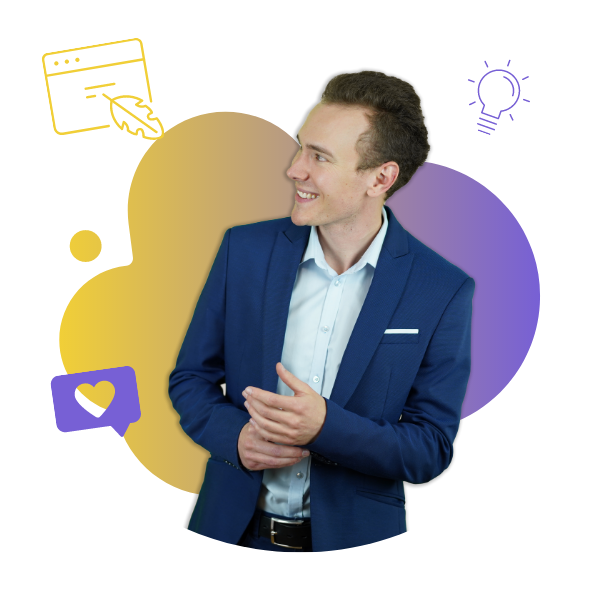
Od 8 lat związany z branżą filmową, tworzę strony internetowe, platformy kursowe i sklepy online. Moją pasją jest cyberbezpieczeństwo.